gif表情包怎么换脸? ps给gif动态图换脸的技巧
发布时间:2021-09-07 15:32:17 作者:佚名  我要评论
我要评论
gif表情包怎么换脸?很喜欢表情包,想要给表情包换脸,该怎么给gif表情包换脸呢?下面我们就来看看ps给gif动态图换脸的技巧,详细请看下文介绍
GIF动图是可以进行修改的,比如给gif换脸,该怎么操作呢?很简单,用ps就可以实现,下面我们就来看看详细的教程。

打开Photoshop软件,导入一张 GIF 动图,把时间轴打开,点击窗口——时间轴,

在 PS 中打开一张人物图片,使用多边形套索工具或者钢笔工具,把人物脸部抠出来,我这里用的是套索工具,

抠图完成,按住鼠标右键——建立选区,现在我们来羽化图片,选择——调整边缘,让图片边角变得模糊一点,

把抠出来的图片移到 GIF 动图上,放在需要遮挡的部位,

类似上一步操作,选择时间轴上的每一帧,将图片覆盖住你要P的那张图片,
注意:覆盖之后要检查图层,每个时间轴对应的图片上只显示时间轴图片以及对应覆盖的图片。

保存图片,点击菜单栏中的文件——导出——储存为Web所用格式,格式选择 GIF。

最终效果如图所示

以上就是ps给gif动态图换脸的技巧,希望大家喜欢,请继续关注脚本之家。
相关推荐:
相关文章
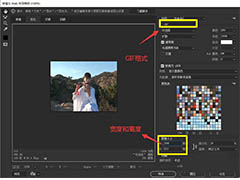
ps视频怎么转换成GIF表情动画? ps用视频制作gif的技巧
ps视频怎么转换成GIF表情动画?有一段视频想要做成表情包,该怎么实现呢?我们可以使用ps将视频变成gif动画,下面我们就来看看ps用视频制作gif的技巧,详细请看下文介绍2021-06-21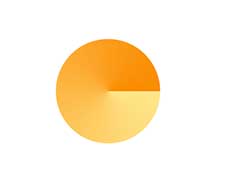
如何用PS制作雷达扫描GIF动画?用PS制作雷达扫描GIF动画效果教程
这篇教程主要是通过PS制作雷达扫描GIF动画效果教程,具体教程请看下文,大家如果觉得教程还不错的话,也可以推荐给朋友们一起学习,现在就开始我们今天的教程吧2021-05-08
如何用PS合成一个GIF动画?使用PS制作一个炫酷的GIF动画特效教程
前几天闲得无聊做了个这样的GIF发到群里玩,大伙都问:这什么软件做的?AE?幻影粒子?我想说这只是PS叠加素材而已。。。。那些高端软件我还没安装呢2021-04-28
如何用PS制作故障风格动画呢?PS制作故障风格GIF动画教程
当你学习了一些基本软件操作后我们可以来制作一个故障风格GIF动画,动画入门必须得做这些小东西哦,别看它们小,但是里头有很多知识点呢,喜欢的朋友让我们一起来学习吧。2021-04-15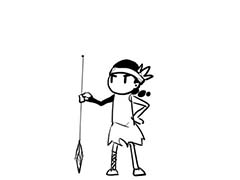 当你学习了一些基本软件操作后我们可以来制作一个GIF小动画,动画入门必须得做这些小东西哦,别看它们小,但是里头有很多知识点呢,喜欢的朋友让我们一起来学习吧2021-04-15
当你学习了一些基本软件操作后我们可以来制作一个GIF小动画,动画入门必须得做这些小东西哦,别看它们小,但是里头有很多知识点呢,喜欢的朋友让我们一起来学习吧2021-04-15 ps怎么给动图加文字?ps导入的动图想要添加文字,该怎么添加文字呢?下面我嗯就来看俺gif动图添加文字的技巧,需要的朋友可以参考下2021-03-09
ps怎么给动图加文字?ps导入的动图想要添加文字,该怎么添加文字呢?下面我嗯就来看俺gif动图添加文字的技巧,需要的朋友可以参考下2021-03-09
ps怎么制作动态文字? ps文字添加星星闪烁gif效果的技巧
ps怎么制作动态文字?ps中想要制作一个动态的文字效果,该怎么给不动的文字添加闪烁的星星呢?下面我们就来看看ps文字添加星星闪烁gif效果的技巧,需要的朋友可以参考下2020-10-10 PS图片怎么添加故障风格的动态效果?想要给图片添加一些动态效果,比如故障风格的动态效果,该怎么制作呢?下面我们就来看看详细的教程,需要的朋友可以参考下2020-08-03
PS图片怎么添加故障风格的动态效果?想要给图片添加一些动态效果,比如故障风格的动态效果,该怎么制作呢?下面我们就来看看详细的教程,需要的朋友可以参考下2020-08-03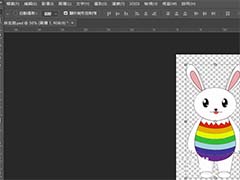 ps怎么制作小兔子360转体的gif动画?有一张小兔子公仔的图片,想要让小兔子360度旋转,该怎么制作这个gif动画效果呢?下面我们就来就来看看详细的教程,需要的朋友可以参考2020-06-03
ps怎么制作小兔子360转体的gif动画?有一张小兔子公仔的图片,想要让小兔子360度旋转,该怎么制作这个gif动画效果呢?下面我们就来就来看看详细的教程,需要的朋友可以参考2020-06-03 PS怎么制作小猫眨眼睛的GIF动画?ps中想要制作一个小猫眨眼睛的动画效果,该怎么给小猫添加眨眼睛的效果呢?下面我们就来看看详细的教程,需要的朋友可以参考下2020-06-01
PS怎么制作小猫眨眼睛的GIF动画?ps中想要制作一个小猫眨眼睛的动画效果,该怎么给小猫添加眨眼睛的效果呢?下面我们就来看看详细的教程,需要的朋友可以参考下2020-06-01



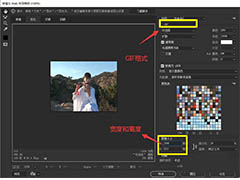
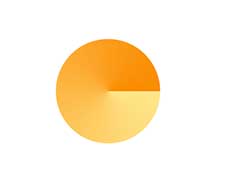


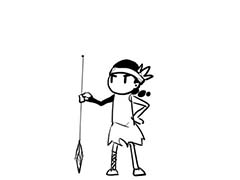

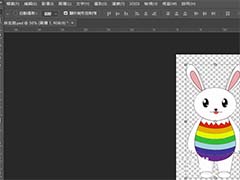

最新评论